Das ultimative Firefox-Datenschutz- und Sicherheitshandbuch
Online-Privatsphäre und -Sicherheit werden ständig angegriffen. Es scheint jeden Tag eine neue Bedrohung für Ihre persönlichen Informationen zu geben. Die Auswahl und Konfiguration des richtigen Webbrowsers trägt wesentlich dazu bei, dass Sie sich selbst schützen. Gerade jetzt ist Firefox die beste Option dafür. Es ist Open Source, bietet Ihnen unzählige Kontrollmöglichkeiten und verfügt über alle erforderlichen Datenschutz- und Sicherheits-Add-Ons.
Dieses Handbuch ist so vollständig, wie es zum Zeitpunkt des Schreibens sein kann. Dies sind Themen, die sich ständig weiterentwickeln und Bedrohungen ändern sich weiterhin. Unabhängig davon bietet Ihnen dieser Leitfaden eine gute Grundlage, um sich vor allgemeinen Bedrohungen zu schützen.
Sie sollten auch beachten, dass die hier verwendeten Konfigurationen und Add-ons Websites beschädigen. Es liegt an Ihnen, zurück zu gehen und Add-ons auf den vertrauenswürdigen Sites zu deaktivieren.
Grundeinstellungen
Am besten beginnen Sie mit dem Haupteinstellungen-Menü von Firefox. Öffne das Menü und klicke auf "Einstellungen".
Suche

Es gibt nichts "Falsches" mit einem der Suchanbieter, aber einige sammeln Daten basierend auf Ihren Suchanfragen. Die beste Option ist hier DuckDuckGo. Wenn Sie einen zusätzlichen Suchanbieter hinzufügen möchten, ist Startpage eine weitere gute Wahl.
Inhalt

DRM ist eine geschlossene Quelle. Es zu vertrauen liegt an Ihnen, aber Sie haben keine wirkliche Möglichkeit, genau zu wissen, was es tut. Wenn Sie kein Risiko eingehen möchten, deaktivieren Sie das Kontrollkästchen.
Stellen Sie sicher, dass das Kontrollkästchen zum Blockieren von Popup-Anzeigen aktiviert ist.
Privatsphäre

Es gibt einige sehr wichtige Einstellungen hier unter der Registerkarte Datenschutz. Achten Sie genau auf diese Optionen.
Verfolgung
Stellen Sie zunächst unter dem Unterpunkt "Tracking" sicher, dass das Kontrollkästchen für den Tracking-Schutz in privaten Fenstern aktiviert ist.
Unter dieser Option gibt es eine Verknüpfung mit dem Text "Verwalten Sie Ihre Einstellungen nicht verfolgen". Klicken Sie auf diesen Link und aktivieren Sie das Kontrollkästchen im daraufhin angezeigten Fenster. Do Not Track ist nicht perfekt, aber es hilft in einigen Fällen.
Kekse
Als Nächstes müssen Sie unter der Überschrift "History" festlegen, wie Firefox mit Cookies umgeht. Verwenden Sie das Dropdown-Menü, um Firefox anzuweisen, benutzerdefinierte Einstellungen für Ihren Verlauf zu verwenden. Dies wird ein paar neue Optionen öffnen.
Sie können dies nach Ihren Wünschen anpassen, aber eine Konfiguration, die ein gutes Gleichgewicht zwischen Sicherheit und Benutzerfreundlichkeit bietet, besteht darin, dass "Cookies von Websites akzeptieren" aktiviert ist. Setzen Sie dann "Cookies von Drittanbietern akzeptieren" auf "Nie" und "Bleib bis" auf "Ich schließe Firefox".
Datenberichte

Wechseln Sie zur Registerkarte "Erweitert" und klicken Sie dort auf die Registerkarte "Datenauswahl". Deaktivieren Sie alles.
Erweiterte Einstellungen
Es gibt erweiterte Einstellungen in Firefox, auf die Sie nicht über die normalen Menüs zugreifen können. Diese Einstellungen können möglicherweise Firefox beschädigen und verhindern, dass es ordnungsgemäß ausgeführt wird. Mit Vorsicht fortfahren.
Im Browser geben Sie about:config in die Adressleiste ein. Firefox wird Ihnen eine eigene Warnung geben. Akzeptieren. Das Fenster, das Sie sehen werden, zeigt eine Tabelle mit verschiedenen Einstellungen und deren Werten. Am oberen Rand des Fensters finden Sie eine Suchleiste. Das ist, was Sie verwenden werden, um zu den Einstellungen zu navigieren, die Sie ändern müssen.
WebRTC

WebRTC ist ein Echtzeit-Kommunikationsprotokoll, das Browser integriert haben, um Zugang zu Mikrofonen und Kameras für die browserbasierte Kommunikation zu erhalten. Schädliche Websites können auch Anforderungen für diese Daten stellen, sodass WebRTC gefährlich ist. Es sammelt auch Informationen über Ihren Computer und seinen Platz in Ihrem Netzwerk. Das bedeutet, dass es bei Verwendung eines VPN Ihre Deckung sprengen kann.
Suchen Sie nach media.peerconnection.enabled und klicken Sie darauf, um den Wert auf "false" zu setzen. Machen Sie dasselbe mit media.navigator.enabled .
Tasche

Es gibt keinen Beweis, dass Pocket etwas ruchloses tut, aber es ist ein proprietärer Dienst, dem man nicht unbedingt vertrauen kann. Um Pocket zu deaktivieren, suchen Sie nach extensions.pocket.enabled und setzen Sie es auf "false".
WebGL

WebGL ermöglicht Browsern das Laden vieler verschiedener dynamischer Inhalte, einschließlich Animationen. Leider zeigt es auch Informationen über Ihren Browser und kann sogar verwendet werden, um einen eindeutigen Fingerabdruck basierend auf Ihrer Grafikkarte zu verfolgen.
Um WebGL zu deaktivieren, suchen Sie nach webgl.disabled und webgl.disable-wgl und setzen Sie sie auf "true". Suchen webgl.enable-webgl2 dann nach webgl.enable-webgl2 und setzen Sie sie auf "false".
Add-Ons
Erweiterungen bieten mehr Möglichkeiten zum Schutz Ihrer Privatsphäre und Sicherheit online. Sie verbessern die vorhandenen Fähigkeiten von Firefox und viele adressieren spezifische Datenschutzprobleme.
Alle diese Add-ons sind Open Source und haben einen guten Ruf für den Schutz ihrer Benutzer.
HTTPS überall
HTTPS Everywhere ist ein Add-on, das von der Electronic Frontier Foundation entwickelt wurde. Es zwingt Ihren Browser, eine Verbindung zur verschlüsselten (HTTPS-) Version einer Site herzustellen, sofern diese vorhanden ist. Dies kann dazu beitragen, dass unerwünschte unverschlüsselte Daten nicht ins Internet gelangen.
Privacy Badger
Privacy Badger ist ein weiteres großartiges Add-on der EFF. Dieser zielt darauf ab, die existierende Funktionalität von Do Not Track zu erweitern, indem bekannte Tracker blockiert werden.
NoScript
NoScript blockiert JavaScript, alle JavaScript. Dies ist eines der invasivsten Add-ons, das verfügbar ist, aber es ist auch eines der effektivsten.
Die beste Richtlinie mit NoScript besteht darin, alles blockieren zu lassen und Websites, denen Sie vertrauen, auf die weiße Liste zu setzen. Wenn das zu nervig ist, stellen Sie einfach JavaScript ein und versuchen Sie, bösartigen Code und potenzielle Angriffe zu blockieren.
uBlock Ursprung
uBlock Origin ist mehr als ein Werbeblocker. Es blockiert tatsächlich den gesamten Inhalt bestimmter Domänen und Server. Auf diese Weise kann nichts anderes von einem Ad Server durchdringen. Es erschwert auch die Subversion, indem die Größe von Anzeigen geändert oder andere gängige Techniken verwendet werden.
Selbstzerstörende Cookies
Genau so klingt es. Es löscht die Cookies von den Websites, die Sie nach Ihrer Abreise besuchen. Sie müssen sich keine Gedanken über die Cookies machen, die Ihnen folgen, aber Sie müssen sich auch nicht mit defekten Websites auseinandersetzen.
Trennen
Disconnect ist ein weiterer Tracker, der Add-On wie Privacy Badger blockiert. Beide zu verwenden ist irgendwie redundant, aber es kann nicht wirklich weh tun. Disconnect verfügt über eine eigene Datenbank mit bekannten Bedrohungen, so dass einige davon nicht für Privacy Badger verfügbar sind.
Zufallsagent Spoofer
Random Agent Spoofer ist weit mehr als nur ein Add-On, um die Agentendaten Ihrer Anfragen zu ändern. Sicher, es kann und lässt es so aussehen, als ob Sie einen anderen Browser verwenden als Sie. Dies kann nützlich sein, um das Fingerabdrücken des Browsers zu verhindern, indem Sie sich entweder regelmäßig ändern oder einen allgemeineren Browser verwenden.
Sie haben auch Zugriff auf andere Datenschutzeinstellungen, mit denen Sie Ihre persönlichen Daten verdecken können. Eine dieser Optionen ermöglicht es Ihnen, HTML Canvas zu deaktivieren, um die Fingerabdrücke von Canvas zu stoppen. Um dies zu tun, gehen Sie zu about:config mit dem Add-on aktiviert und suchen Sie nach extensions.agentSpoof.canvas . Setze es auf "wahr".
LeinwandBlocker
CanvasBlocker ist ein Add-on, das speziell zum Blockieren von Canvas-Fingerabdruck-Tracking entwickelt wurde. Es deaktiviert HTML Canvas-Funktionen. Wenn Sie hierfür den Zufalls-Agenten-Spoofer verwenden, brauchen Sie diesen nicht unbedingt.
Decentraleyes
So viel von dem, was Sie im Web sehen, kommt von großen Content Delivery Networks (CDN). Diese Netzwerke können Sie theoretisch verfolgen, indem Sie die Anforderungen verwenden, die Sie für diesen Inhalt stellen. Decentraleyes reduziert diese Möglichkeit, indem es lokale Versionen des Inhalts bereitstellt, die Sie aus einem CDN ziehen würden.
Matrix
uMatrix wurde von derselben Person wie uBlock Origin entwickelt. Es bietet eine praktische Grid-Matrix, um externe Inhalte wie JavaScript, CSS und Cookies zu verwalten.
uMatrix ist etwas redundant mit anderen Plugins hier, vor allem NoScript. Wenn Sie NoScript wirklich hassen, ziehen Sie stattdessen die Verwendung von uMatrix in Betracht.
Hinweise zur Privatsphäre
Recherchieren Sie immer und halten Sie sich offen für neue Datenschutz- und Sicherheitsentwicklungen. Was heute wahr ist, kann sich morgen grundlegend ändern.
Keiner der Schritte oder Add-ons hier verstecken Ihre Identität oder Ihren Standort. Erwägen Sie die Verwendung eines VPN in Verbindung mit Ihrem neu konfigurierten Browser für einen umfassenderen Schutz.

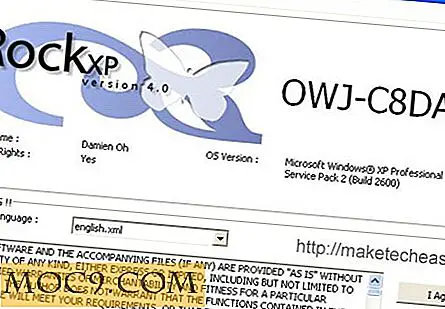


![Magican: Eine Systemmonitor-App, die es wirklich wert ist, [Mac] zu verwenden](http://moc9.com/img/magician_mission.jpg)


